电脑游戏手柄按键错误的原因及解决方法(探索常见的电脑游戏手柄按键错误及如何解决)
175
2025 / 08 / 16
随着技术的不断进步,64位操作系统在性能和稳定性方面具有明显优势,越来越多的用户选择安装64位Windows7系统。本文将为大家详细介绍64位Windows7的安装教程,帮助读者顺利完成系统的安装,享受卓越的性能和功能。

确认系统硬件要求
在开始安装64位Windows7之前,首先需要确认您的电脑硬件是否满足最低要求,包括处理器、内存和硬盘空间。这将确保您在安装过程中不会遇到任何问题。
备份重要数据
在进行任何操作系统的安装之前,我们强烈建议您备份重要的个人数据。这样,在安装过程中出现意外情况时,您的数据可以得到保护。
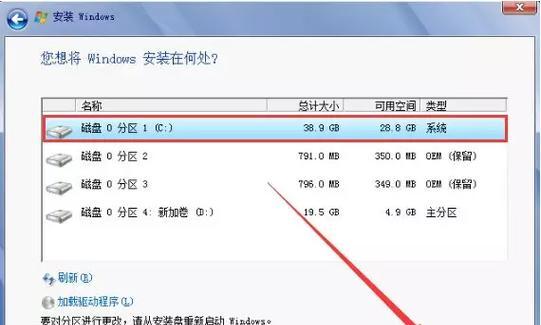
获取64位Windows7安装镜像
您需要从官方网站或可信赖的第三方来源下载64位Windows7的安装镜像。确保下载的镜像文件是合法的,并且与您的系统版本相对应。
制作启动盘
将下载的64位Windows7安装镜像刻录到光盘或制作成USB启动盘。这样,您可以使用该启动盘启动计算机并开始安装过程。
调整BIOS设置
在启动计算机时,按下指定键(通常是Del键或F2键)进入BIOS设置。确保您的计算机首先从光盘或USB启动盘启动,以确保能够开始安装过程。
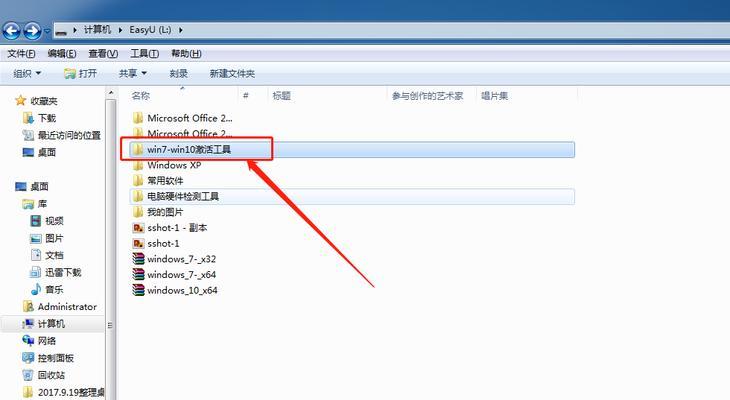
选择语言和区域设置
在安装过程中,系统会要求您选择语言和区域设置。根据您的喜好和实际需求进行选择,并点击“下一步”继续安装。
接受许可协议
在安装过程中,系统会显示许可协议。请仔细阅读并接受协议,然后继续进行安装。
选择安装类型
在安装过程中,您可以选择不同的安装类型,如全新安装、升级或自定义安装。根据您的需求进行选择,并点击“下一步”继续。
选择安装位置
在安装过程中,系统会要求您选择安装位置。如果您只有一个硬盘,则系统将自动选择该硬盘进行安装。如果有多个硬盘,您可以选择将系统安装在特定的硬盘上。
等待系统安装
在安装过程中,系统会自动将所需的文件复制到计算机上,并进行必要的配置。这个过程可能需要一些时间,请耐心等待直到安装完成。
设置用户名和密码
安装过程中,系统会要求您设置用户名和密码。请根据您的需求设置并记住这些信息,以便在以后的登录过程中使用。
进行最后的配置
安装完成后,系统会进行最后的配置,包括更新和优化设置。请确保您的计算机保持连接到互联网,以便完成这些步骤。
安装所需驱动程序和软件
完成安装后,您需要安装所需的驱动程序和软件,以确保计算机的正常运行。请从官方网站或驱动光盘中获取最新的驱动程序,并根据指示进行安装。
恢复备份数据
在安装完驱动程序和软件后,您可以恢复之前备份的重要数据。这样,您可以继续使用之前的文件和设置,而不会丢失任何信息。
通过本文提供的64位Windows7安装教程,您可以轻松地在自己的计算机上安装64位系统。遵循每个步骤,并确保满足系统要求,您将能够享受到Windows7系统的卓越性能和功能。
